Wenn Sie sich von Ihrem Computer entfernen, werden SieVielleicht möchten Sie es aus Sicherheitsgründen sperren, damit es nicht von Passanten gestört wird, insbesondere wenn Sie im Büro oder an einem öffentlichen Ort sind. Dieser Beitrag ist hilfreich, wenn Sie nach einer Lösung für dieses Problem suchen. Wir werden versuchen, es Ihnen mitzuteilen Einige Schritte müssen nicht mit Software ausgeführt werden, damit Sie sie schnell und einfach ausführen können, um die Sicherheit zu gewährleisten.
Es gibt verschiedene Möglichkeiten, Ihren PC zu sperren.
1. Über die Tastatur
Dies ist bei weitem die einfachste Möglichkeit, Windows XP zu sperren. Halten Sie einfach die Taste gedrückt Windows-Taste und das Buchstabe "L" Taste auf einer Microsoft-kompatiblen Tastatur. Dieser Schritt funktioniert jedoch nicht, wenn Sie keine Microsoft-kompatible Tastatur mit Windows-Taste haben.

2. Über die Verknüpfung
Wenn Sie den obigen Schritt aus irgendeinem Grund nicht ausführen können, können Sie diesen Schritt alternativ verwenden. Sie müssen lediglich eine Verknüpfung erstellen, indem Sie mit der rechten Maustaste auf den Desktop klicken (siehe Abbildung unten).

Kopieren Sie einfach den genannten Code und fügen Sie ihn in die Befehlszeile ein.rundll32.exe user32.dll, LockWorkStation, und drücke NÄCHSTER.

Sie können diese Verknüpfung beliebig benennen, ich habe sie benannt SPERREN, so dass es leicht erkennbar ist.
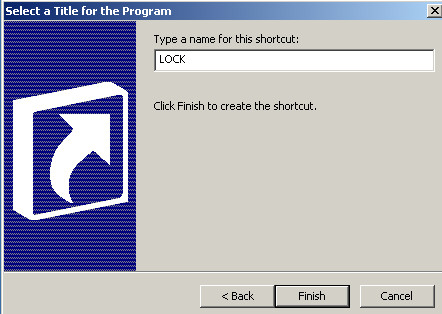
Doppelklicken Sie einfach auf das Symbol, um Ihren Computer zu sperren. Sie können auch das Symbol dieser Verknüpfung ändern, damit sie auf dem Desktop angezeigt wird. Sie müssen nur zu wechseln Eigenschaften, dann klicke auf den Icon ändern Registerkarte und wählen Sie die Datei shell32.dll, es ist in Windows / System32 Mappe.

3. Über die Befehlszeile
Dieser Schritt ähnelt dem vorherigen. Sie müssen lediglich denselben Code in die Befehlszeile eingeben. Öffnen Sie die Befehlszeile über Startmenüoder öffnen Sie die LAUF Registerkarte und Typ CMD und fügen Sie einfach den Code „rundll32.exe user32.dll, LockWorkStationIn der Eingabeaufforderung.

4. Über die Batch-Datei
Erstellen einer Batch-Datei ist einfach genug, Öffnen Sie Ihre NOTIZBLOCK, und geben Sie einfach den folgenden Befehl ein.
@echo aus
rundll32.exe user32.dll, LockWorkStation
cls

Und speichern Sie diese Datei einfach mit einer Erweiterung .FLEDERMAUS wie im Bild unten gezeigt,

Und wann immer Sie Ihren PC sperren möchten, doppelklicken Sie einfach auf diese BAT-Datei und Ihr PC wird gesperrt.
Ich sollte diesen Artikel nicht mit diesen Worten abschließenWenn Ihr Domänenkonto nicht kennwortgeschützt ist, kann jeder auf Ihr Benutzerkonto zugreifen, auch wenn Sie Ihren PC gesperrt haben. Schützen Sie Ihr Konto also durch ein Kennwort. Sie können ein Passwort ändern oder hinzufügen, indem Sie in eingeben Schalttafel, dann Benutzerkonto, Passwort ändern oder hinzufügen.
HINWEIS: Schnelle Benutzerumschaltung spielt auch eine wichtige Rolle beim Sperren Ihres PCs, wennWenn die Option aktiviert ist und Sie Ihren PC auf irgendeine Weise sperren, wird der Begrüßungsbildschirm geöffnet, und das Sperren hat keine Auswirkungen auf Ihre Sicherheit. Wenn Sie nicht wissen, ob die schnelle Benutzerumschaltung auf Ihrem Computer aktiviert oder deaktiviert ist, doppelklicken Sie Schalttafel, dann treten Sie ein in Benutzerkonten und dann klicken Ändern Sie die Art und Weise, wie Benutzer sich an- oder abmelden Tab.
Ich hoffe, ich habe nichts oder keinen Schritt verpasst, um Ihre Fenster einfach und sicher zu verschließen. Fühlen Sie sich frei, Ihre Gedanken in den Kommentaren zu teilen.













Bemerkungen